Zusammenfassung:
Wollen Sie Bilder, Videos, Dokumente und andere Dateien von Ihrer SD-Karte auf die Google Fotos App hochladen? In diesem Artikel können Sie zwei Methoden finden, wie Sie Ihre SD-Karte auf Google Fotos sichern können. Wenn Sie die auf dem Computer gespeicherten Daten auf Google Drive sichern wollen, kann der Artikel Ihnen auch helfen.
Google Fotos ist ein beliebter Cloud-Speicher für Android Geräte. Benutzer können diese App von Googole Play kostenlos herunterladen. Es wird nicht begrenzt, wie viele Datien wie Videos und Fotos darauf zu speichern. Die Größe der einzelnen Dateien kann bis zu 16 MP und 1080p HD sein. Daten auf die Google Fotos App zu sichern, kann Benutzern helfen, einen Datenverlust zu vermeiden.
Der Artikel kann Ihnen anzeigen, wie Sie Bilder und Videos ohne PC oder Laptop von einer Speicherkarte auf diese App hochzuladen. Außerdem können wir Ihnen andere Lösungen für die Datensicherung anbieten, damit Sie Ihre Dateien besser vor einem Datenverlust zu schützen können.
Wie kann man SD-Karte auf Google Fotos sichern?
Schritt 1. Öffnen Sie Google Fotos auf Ihrem Android Gerät;
Schritt 2. Öffnen Sie das Menü und wählen Sie “Settings” aus;
Schritt 3. Tippen Sie auf “Back up & sync” und “Choose folders to back up...”;
Schritt 4. Wählen Sie die Dateien, die Sie sichern wollen.
SD-Karte auf Google Drive unter Windows sichern
Neben Google Foto können Sie noch Google Drive zur Datensicherung benutzen. Diese App ist besser für diese Benutzer geeignet:
- Sie sind ein professioneller Fotograf und fotografieren häufig. Aber sie wollen nicht, diese Bilder beim Hochladen auf Google Photos zu komprimieren.
- Die SD-Karte wird auf einer Kamera genutzt, nicht auf einem Android Gerät.
- Viele RAW Bilder werden auf der SD-Karte gespeichert und Sie können diese Dateien nicht Google Fotos speichern.
Wenn es der Fall ist, dann können Sie Dateien auf Google Drive sichern. Die Sicherungskopien können auch einfach erstellt werden. Was Sie brauchen, ist nur eine kostenlose Datensicherungssoftware. Laden Sie EaseUS Todo Backup Free herunter und starten Sie die Sicherung wie folgt.
Schritt 1. Starten Sie EaseUS Todo Backup Home und wählen Sie die Option "Datei" auf dem Hauptbildschirm aus.

Schritt 2. Wählen Sie die Zieldateien, die Sie sichern möchten, entweder im Modus "Benutzerdefiniert" oder im Modus "Dateityp".
"Benutzerdefiniert" ermöglicht es Ihnen, Dateien nach ihrem Dateiverzeichnis auszuwählen, während "Dateityp" viel einfacher ist, wenn Sie nur Dateien mit bestimmten Dateiformaten von Bildern, Dokumenten, Videos usw. sichern möchten.
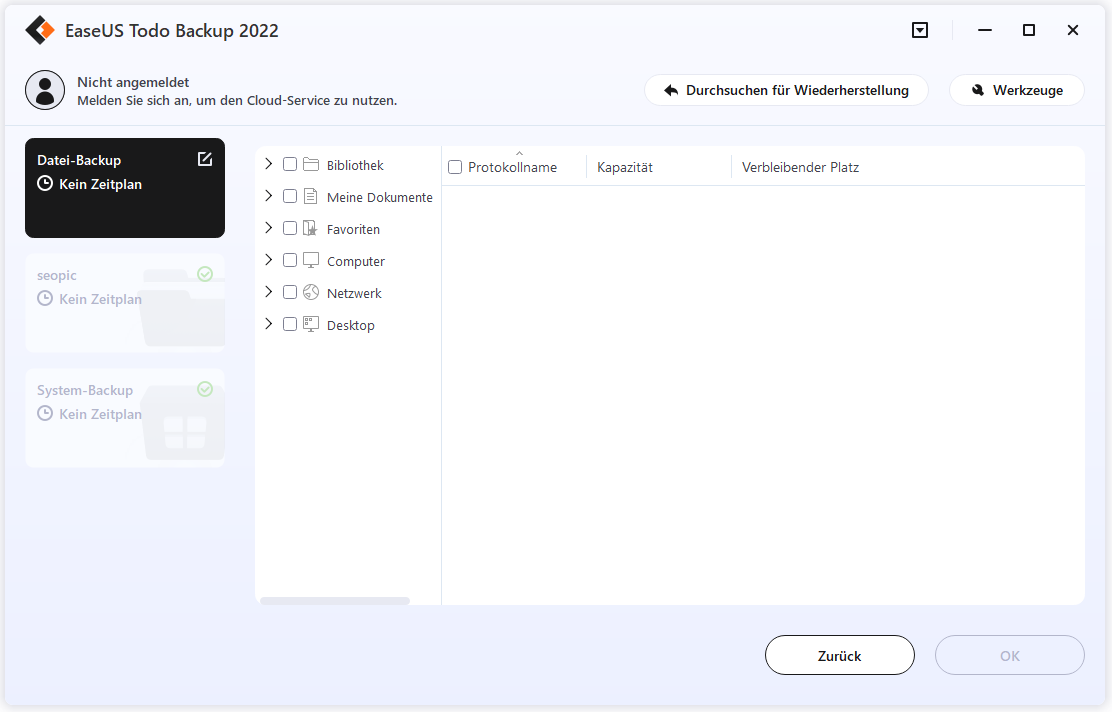
Schritt 3. Um Dateien in den Cloud-Speicher zu sichern, klicken Sie auf die Schaltfläche "Durchsuchen" im Bereich "Ziel". Das neue Minifenster wird angezeigt. Wählen Sie auf "Cloud-Gerät" aus.

Schritt 4. EaseUS Todo Backup unterstützt derzeit drei beliebte Cloud-Dienste, nämlich Dropbox, GoogleDrive und OneDrive.
Wählen Sie Ihr eigenes Cloud-Laufwerk, das mit Ihrem Computer verbunden ist. Erlauben Sie EaseUS Todo Backup, die Dateien in Ihrem Cloud-Speicher anzuzeigen und zu verwalten.
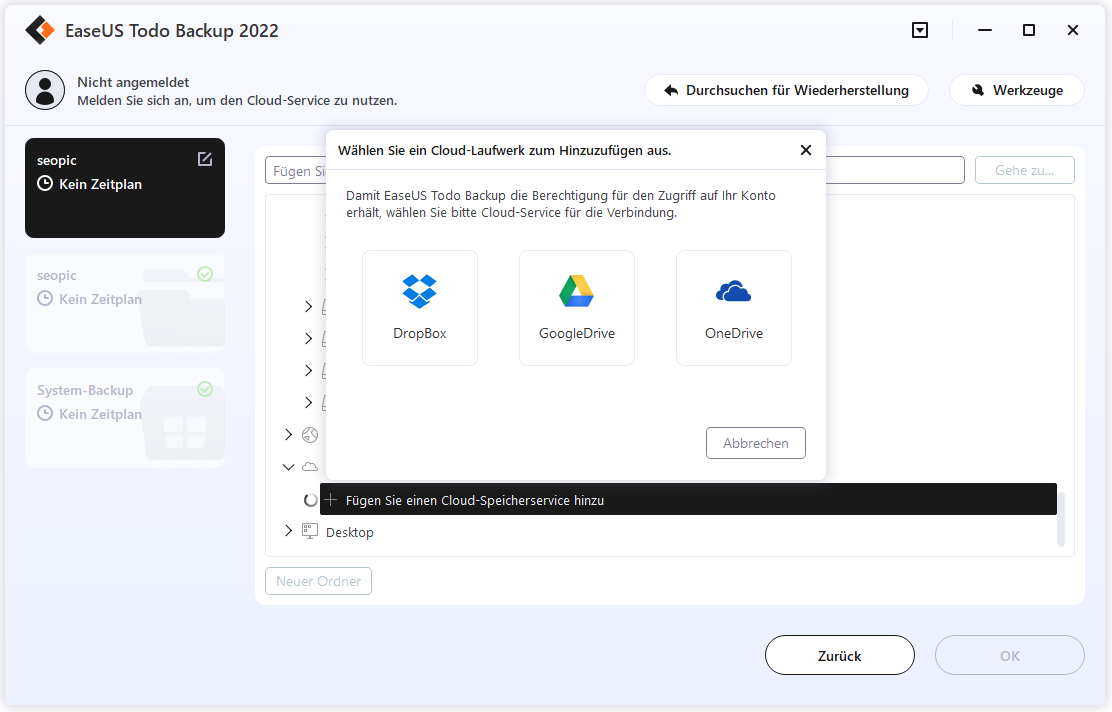
Schritt 5. Klicken Sie auf "Fortfahren", um sofort mit dem Sichern von Dateien auf Ihrem Cloud-Laufwerk zu beginnen.
- Hinweis:
- Sie können Ihre SD-Karte nicht nur den Google Drive sichern. Es gibt noch viele andere SD-Karte Sicherungsgeräte wie SDHC-Karte. Falls Sie den Cloud-Speicher nicht benutzen wollen, können Sie diese Daten auch auf einem anderen Laufwerk sichern.
Google Fotos auf SD-Karte speichern
Wenn Sie Google Fotos auf Ihre SD-Karte sichern wollen, brauchen Sie auch nicht, die Dateien einzeln zu kopieren. Sie können diese Methode benutzen.
Schritt 1. Auf Ihrem Android Handy öffnen Sie die "Files"-App. Tippen Sie auf das Einstellungs-Symbol und wählen Sie die "Einstellungen" aus.
Schritt 2. Scrollen Sie nach unten und aktivieren Sie die Option "Auf SD-Karte speichern".
Schritt 3. Dann tippen Sie auf "Zulassen", um einige Berechtigungen zuzulassen. Auf diese Weise können Sie auch Dateien auf Ihre SD-Karte sichern.
Weitere Artikel & Tipps:
-
Was ist M.2 und NVMe? Dieser Artikel erklärt Ihnen die Unterschiede
![author-Maria]() Maria / 2025-01-07
Maria / 2025-01-07 -
Ultimative Anleitung: Windows 11 ARM mit ISO herunterladen
![author-Maria]() Maria / 2025-01-15
Maria / 2025-01-15
-
Windows 10 zurücksetzen vs. sauber neu installieren
![author-Katrin]() Katrin / 2025-02-17
Katrin / 2025-02-17 -
Drei Methoden: Ordner und Dateien synchronisieren
![author-Mako]() Mako / 2025-01-15
Mako / 2025-01-15

EaseUS Todo Backup
- Backup-Software für Privatanwender
- Sicheres Image-Backup
- Klonen der Laufwerke
- All-in-one-Recovery-Tool im Notfall
Umfassende Backup-Lösung